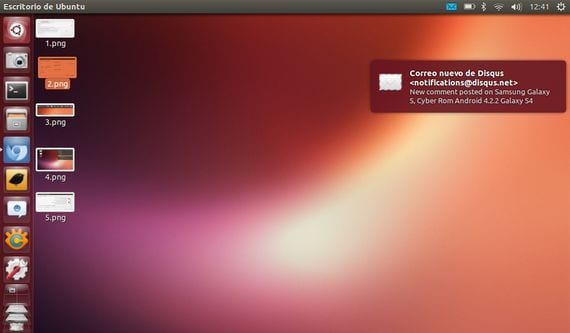
Trong mới này hướng dẫn thực hành để tối ưu hóa Ubuntu, cụ thể hơn là phiên bản mới nhất của việc phân phối Canonical, Ubuntu 13.04, Tôi sẽ chỉ cho bạn cách tích hợp các thông báo của chúng tôi về Gmail trên máy tính để bàn Unity.
Đối với điều này, chúng tôi sẽ sử dụng một ứng dụng miễn phí mà chúng tôi có thể tải trực tiếp từ Trung tâm phần mềm Ubuntu.
Ứng dụng được đề cập được gọi là Thư Unity và nó có các đặc điểm hoặc tùy chọn cấu hình sau:

Các tính năng của Thư Unity
- Khả năng đồng bộ hóa nhiều tài khoản
- Tích hợp đầy đủ vào hệ thống thông báo Unity.
- Truy cập nhanh vào các tin nhắn nhận được từ tất cả các tài khoản được đồng bộ hóa.
- Thông báo trực tiếp đến biểu tượng thanh thông báo bằng cách tô màu biểu tượng dưới dạng phong bì.
- Thông báo bằng bong bóng của các tin nhắn đã nhận.
- Khả năng thay đổi khoảng thời gian của các bản cập nhật để tìm kiếm tin nhắn mới.
- Phát âm thanh khi nhận được tin nhắn mới.
Để đồng bộ hóa các tài khoản của chúng tôi Gmail trên màn hình Unity, chúng tôi chỉ cần mở ứng dụng và đặt tên người dùng và mật khẩu tài khoản, tất cả dữ liệu như cổng hoặc máy chủ đã được định cấu hình trước trong chính ứng dụng.
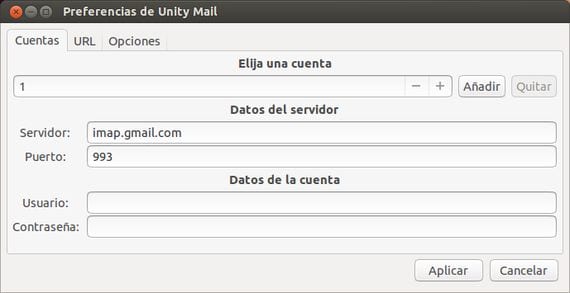
Thư Unity cung cấp cho chúng tôi trải nghiệm thú vị và giúp chúng tôi thông báo đầy đủ về những gì xảy ra trong các tài khoản email khác nhau mà chúng tôi đã đồng bộ hóa, ngoài hệ thống thông báo dễ chịu, nó cung cấp cho chúng tôi rất nhiều cấu hình để điều chỉnh ứng dụng theo sở thích hoặc nhu cầu của chúng tôi.

Không nghi ngờ gì Unity sự tin tưởng của tôi đang được giành lấy, tôi là người bảo vệ nhiệt thành gnome và điều đó bây giờ tôi không thể làm được nếu không có sự thoải mái và chức năng, về mọi mặt, mà chiếc máy tính để bàn giật gân này Canonical.
Thêm thông tin - Cách dễ dàng truy cập nội dung Google Drive của bạn từ Ubuntu 13.04
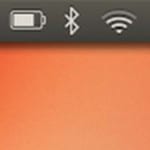


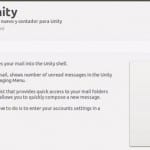
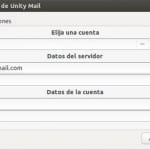
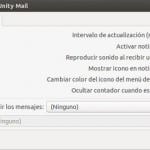
Chà, tôi vẫn thích KDE hơn.
Tốt cho bạn